안녕하세요. 워크앳로터스입니다.
가격 착하네요. 여러 모니터암 제품을 살펴보았습니다. 브랜드가 있으면 가격이 비싸고 가격이 싸면 또 그건 그 나름대로 허접할까 걱정되고... 32인치까지도 거치가 가능한 폴대형 모니터암 제품 구경하시죠.
오늘은 평소 눈여겨보고 있었던 모니터암 제품에 대한 리뷰를 진행하려고 합니다. 운 좋게 지티기어 서포터즈에 당첨되어 제품을 제공받았으며, 꼭 필요한 용도가 있어 그 용도에 맞게끔 설치/구성해 보려고요.


아~~~! 본격적으로 시작하기 전에 잠시 안내 말씀 하나만 드릴게요. 지금 샤오미 미밴드5 나눔 이벤트 진행 중입니다. 관심있으신 분들은 아래 링크 누르고 건너가셔서 간단하게 참여하실 수 있습니다.

[나눔] 나도 한다! 이벤트! 이번엔 샤오미 미밴드5 중국 내수용 버전 1대 나눔 합니다.
목적막연히 나도 나눔 이벤트 해보고 싶다!라는 생각에 시작해서 이미 대형 에어팟 스피커 맛보기 나눔 이...
[나눔] 나도 한다! 이벤트! 이번엔 샤오미 미밴드5 중국 내수용 버전 1대 나눔 합니다.
목적막연히 나도 나눔 이벤트 해보고 싶다!라는 생각에 시작해서 이미 대형 에어팟 스피커 맛보기 나눔 이...
blog.naver.com
제공받은 제품은 싱글 모니터 거치를 위한 모니터암으로 약간은 기존 모니터암과는 살짝 차별화 포인트로 폴대가 제공되는 제품입니다. 폴대가 있음으로 어떤 장점이 있는지도 살펴볼게요.
[지티기어] 싱글 폴대 짱모니터암 거치대 스탠드 최대 32인치 LDT20-C012UP
먼저 시작하기 전에 이미 사용하고 있는 모니터암 구성도 잠깐 말씀을 드리는 게 자연스럽게 이야기를 전개할 수 있을 거 같습니다. 아래 사진은 제가 주로 사용하는 iMac 오른쪽에 4K 모니터를 거치하고 있는 모니터암입니다. 타사 제품이고요. 하단 공간을 충분히 활용하려고 사용 중입니다.

그리고 요건 iMac 왼쪽에 2K 모니터를 세로 거치 형태로 사용 중인 최근에 들여온 모니터암이구요. 요건 아직 리뷰 글을 작성만 해두고 올리진 못하고 있네요. 조만간 업로드하도록 할게요. 역시 요걸 들여온 목적도 하단 공간을 활용하기 위해서입니다.

즉. 기존 사용하고 있는 두 개의 모니터암은 모두 하단 공간을 충분히 활용하기 위해서라고 보시면 되겠습니다. 하지만, 모니터암의 기본적인 용도는 공간 활용도 있겠지만 더 중요한 게 자유로운 이동성을 제공한다는 거 아니겠습니까. 이 본연의 목적이 필요한 모니터가 하나 있으니... (도대체 모니터가 몇 개인 거니?)

바로... 요넘 입니다. 제가 작업하는 컴퓨터 책상 옆에 사이드 테이블과 선반이 있는데, 그 위에 올려둔 FHD 모니터입니다. 자주 사용하진 않지만... 주로 아들램/딸램 게임할 때 사용하는 모니터이지요.

요게 문제가 하나 있습니다. 제일 왼쪽 모니터인데... 거리가 넘 멀어요. 평소 선반 끝부분에 두고 딸내미 공부하는 책들이 대부분 자리를 차지하고 있습니다. 사이드 테이블과 선반 모두 활용하고 있죠.

한데, 게임할 때 키보드랑 마우스를 아래 그림 오른쪽 의자가 있는 곳까지 끌어다 놓고 하게 되는데... 음... 이게 거리가 꽤 됩니다. 대략 1.5m 정도 될 거 같아요. 넘 멀어요. 그렇다고 매번 게임할 때마다 치우고 옮기고 이러기도 귀찮고... 그래서 필요한 게 뭐다? 바로 모니터암이 필요한 이유인 거죠.


개봉하면서 구성품 살펴볼게요.
화이트/블랙 조합으로 패키징은 깔끔합니다. 근데, 택배가 도착해서 거실로 이동하는 동안 느낌은... 어라? 꽤 무거운데... 무겁다는 건 안정감 있게 구성할 수 있다는 거죠. 그리고 대형 모니터, 무거운 모니터도 거치가 가능하다는 거고요. 제품 사양을 보니 32인치 모니터까지도 가능하다고 합니다.


뭐, 일단 제가 현재 사용하려는 모니터는 27인치 모니터이고 좀 오래된 모델이라 무거운 편이긴 해도 5~kg 정도 될 거 같습니다. 충분히 거치 가능한 모델이지요. 뒷면은 반대로 블랙 바탕에 화이트로 강조하고 있네요. 폴대에다가 모니터암을 고정하는 방식이라 싱글 폴대 짱모니터암이라고 하나 봅니다.

박스 개봉하면 내부에도 안전하게 포장이 되어 있습니다. 각각의 부품들은 모두 스크래치 방지를 위하여 비닐 포장이 되어 있고요. 조립을 위한 설명서도 동봉되어 있네요. 하나씩 꺼내볼게요.

뭔가 구성품이 많긴 합니다. 폴대와 함께 모니터암 2개 거치대, 모니터 뒤에 부착하는 베사판, 책상에 고정하는 클램프/관통볼트 타입 구성품 그리고 조립을 위한 도구들이 포함되어 있네요. USB 케이블을 보니 책상에 고정하는 받침대 부분에 USB 연결을 위한 단자도 달려 있나 봅니다.

설명서 보면서 조립 시작할까요.
조립을 위한 설명서가 있습니다. 요걸 미리 눈으로 보면서 머릿속에서 조립에 대한 시뮬레이션을 해보는 거죠. 이미 여러 차례 경험을 가지고 있기에 크게 문제 될 건 없겠지만... 그래도 살펴봅니다. 그리고 작업하면서 주의할 사항들은 제가 알려드리도록 할게요. 그럼 따라오시죠.

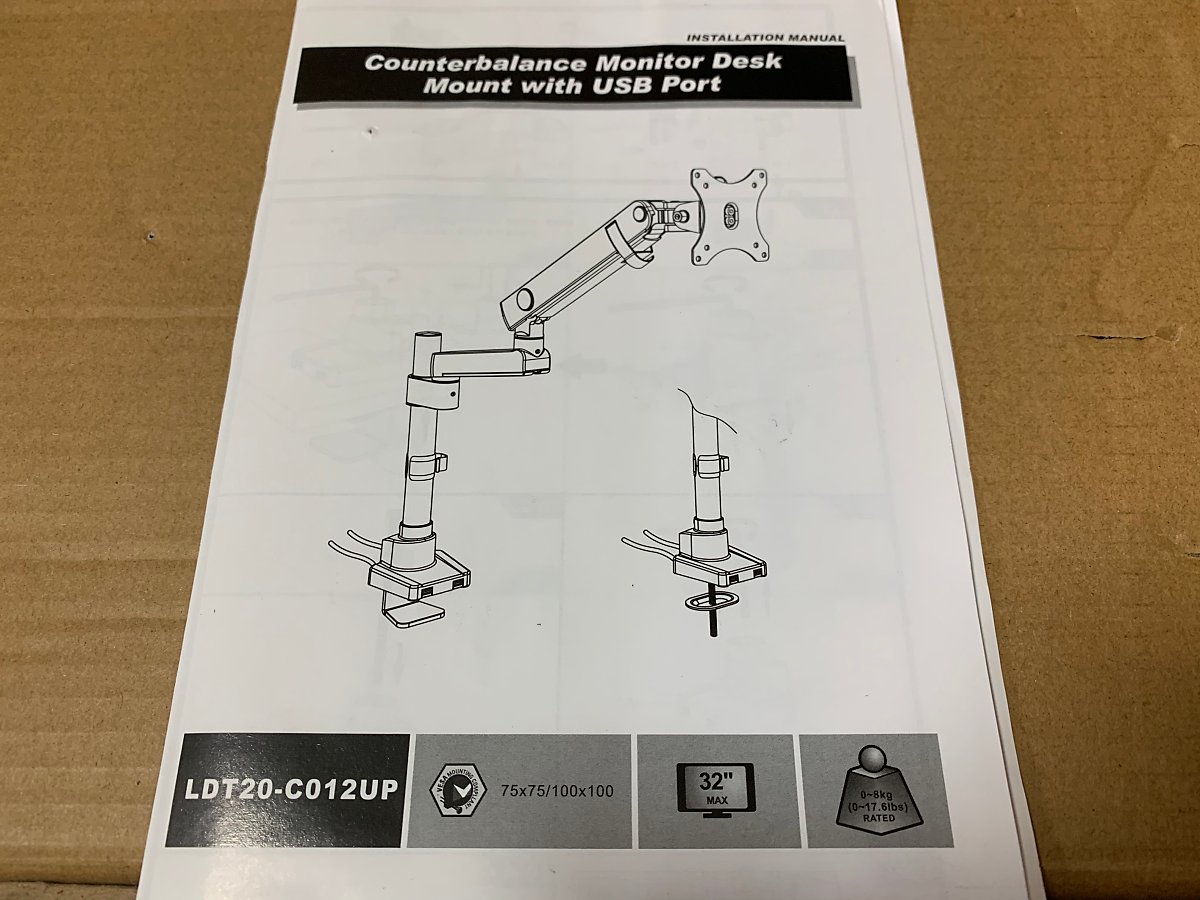
먼저 기존 모니터랑 스탠드 그리고 스피커 들은 모두 치워두겠습니다. 미리 모니터를 스탠드에서 분리해도 좋고요. 아님 뒤에 베사판 부착할 때 분리해도 상관없습니다. 일단 치워둘게요.

STEP 1 : 받침판 + 폴대 + 하단 모니터암 결합
가장 중요한 부분이 바로 모니터암 받침대를 안정적으로 고정하는 일입니다. 이것만 끝내도 절반은 마친 거죠. 받침대 고정 방식은 클램프 방식과 구멍 속으로 기다란 볼트를 넣어서 고정하는 방식 이렇게 두 가지인데... 저는 클램프 방식으로 고정하려고 합니다. 그리고 그 위에 폴대를 끼우고 하단 모니터암까지...



받침대에는 요렇게 파란색의 USB 단자에 연결되어 있는 케이블이 무려 2개나 들어가 있습니다. 전원 공급 용으로 사용하면 편리하겠죠. 준비물 챙겨서 작업 시작해 보도록 할게요.

파란색 케이블은 받침대 하단에 클램프 양쪽으로 홈이 있습니다. 거기에다가 쏙 들어가도록 끼워주세요. 그래야만 책상에 고정할 때 케이블이 걸리는 불상사가 벌어지지 않겠죠. 제대로 확인하고 넘어갑니다.

6각 암나사를 돌려주는 도구 큰 거 준비해 주세요. 요걸로 시계 방향으로 돌려주시면 고정이 되겠죠. 일단 클램프를 최대한 벌리고 책상에 물려야 하니깐 반시계 방향으로 일단 돌려서 벌려주세요.

그리고 책상에 물려서 다시 시계 방향으로 계속 돌려주면 되는 겁니다. 참 쉽죠~~잉! 그런데 말입니다.

문제가 하나 생겼습니다. 안정적으로 고정이 된 거 같긴 한데... 책상 아래쪽을 보니 요렇게 클램프 반쪽만 고정이 된 겁니다. 미리 책상 아래쪽을 체크하지 못한 제 잘못입니다. 이렇게 사용해도 될 거 같긴 한데... 아무래도 뭔가 찜찜합니다. 어쩌죠?


ㅎㅎ. 잠시 고민하다가 뭔가 받쳐주는 게 있음 되겠다 싶어서 이리저리 찾아보다가 요렇게 하였습니다. 저게 뭐냐고요? 사용하지 않는 옛날 명함이 박스 가득 있기에 요걸로 클램프 나머지 반쪽을 물려주었습니다. 요렇게 하니 꽤 안정적으로 고정이 되는 거 확인하였습니다.

이제 폴대 가져오세요. 폴대랑 케이블 정리하는 부품 그리고 하단 모니터암을 연결하는 도구까지...

받침대랑 폴대는 요렇게 홈을 따라서 돌려주면서 고정하고 마무리는 옆에 있는 조그만 나사를 돌려서...


그리고 케이블 정리하는 도구 먼저 삽입하고 다음은 모니터암 연결하는 도구를 삽입해서 역시 옆에 있는 기다란 도구로 나사를 조여서 안정적으로 고정하면 됩니다. 미리 높이를 예상하고 고정해도 되고 아님 마지막에 모니터 부착하고 적절한 높이를 확인한 후 고정하셔도 됩니다. 지금은 흘러내리지 않을 정도만...


이제 하단 모니터암 부분을 폴대에 고정하시면 됩니다. 작업을 하다 보니 손에 뭔가 끈적끈적, 미끈미끈한 게 묻어나는 거 같습니다. 아마도 하단 모니터암 연결 부분에 부드럽게 움직이기 위한 기름 종류의 액체가 묻어 있는 게 아닌가 싶습니다. 완전히 눌러서 고정을 해주시고 오른쪽 왼쪽 움직여 보세요.

아~~! 그전에 요기 모니터암 연결되는 부위에도 조그만 나사가 있습니다. 요걸 조여서 꽉 고정해 주세요.

STEP 2 : 상단 모니터암 + 모니터 결합
이제는 상단 모니터암을 하단 모니터암과 결합하고 핵심인 모니터를 거치하는 과정을 진행할 겁니다. 당연히 모니터 뒤편에 기존 베사판을 제거하고 짱모니터암을 위한 베사판으로 교체하는 작업도 포함되죠.



분명히 맞는 거 같습니다. 모니터암 간 결합 부위에 부드럽게 동작하기 위한 윤활제를 사용한 게 틀림없습니다. 이번에도 결합 부위를 만지면서 액체 같은 게 손에 묻었네요. 뭐, 여하튼 꾹 눌러서 삽입하면 됩니다.

그리고 고정을 위해서 역시 접합부에 자세히 보시면 요렇게 작은 나사가 있을 겁니다. 조여주세요.

그럼 이제 남은 건... 상단 모니터암 끝부분에 모니터를 결합하면 되는 거죠. 그러면서 자연스레 움직이는지 정도만 확인하시면 됩니다. 아직 장력은 조절하지 마세요. 모니터 거치하고 나서 그 무게를 견뎌내면서 적절한 장력을 조절하시는 겁니다. 그럼 모니터 베사홀 부착하는 작업 시작해볼까요.

요건 기존 모니터 스탠드에 결합했던 베사판 구조입니다. 100mm 사이즈이고 손에 들고 있는 게 짱모니터암의 새로운 베사판입니다. 역시 100mm 사이즈 지원하고요. 드라이버도 십자로 하나 챙겨주세요.

아~!~~~ 요거 이야기 드려야겠는데... 베사판과 모니터암을 연결하는 방식이 예전에는 요렇게 나사로 고정을 했었는데... 요즘은 좀 더 편한 방식입니다. 그건 직접 조립하면서 보여드릴게요.

변신 과정입니다. 첫 번째는 기존 베사판이고 가운데는 새로운 베사판을 올려두고 마지막에는 제공되는 두 종류의 나사 중에서 기존 나사의 두께, 길이랑 최대한 비슷한 걸 이용하시면 됩니다. 모니터의 종류에 따라서 베사홀의 깊이랑 두께가 다양할 수 있으니 나사도 좀 더 다양하게 주시면 좋지 않을까 싶네요.

요게 그 말씀드린 요즘 모니터암의 베사판 결합 방식입니다. 그냥 모니터암에 모니터 베사판을 삽입하면 딸깍! 하고 고정이 되고 분리할 때는 조기 보이는 손잡이를 살짝 뒤로 젖히고 꺼내면 쉽게 분리됩니다.


자~~~! 이제 가장 중요한 장력 조절 작업입니다. 기다란 렌치를 이용하시면 되고요. 두 군데 육각 암나사 부분이 있습니다. 요기를 시계방향(+)/반시계 방향(-)으로 돌리면서 적절한 움직임이 가능하면서도 모니터가 처지지 않도록 하는 적당한 위치를 잡아 주시면 됩니다. 이때 가급적 모니터랑 상단 모니터암이 수직으로 유지되면서 모니터암은 수평이 유지되는 모습으로 해두고 장력을 조절하세요.


모니터암을 최대한 접어서 모니터를 멀찍이 둔 모습입니다.

이번에는 모니터암을 최대한 펼쳐서 앞으로 모니터를 당겨둔 모습이고요. 요 과정을 여러 번 반복하면서 편안하면서도 자연스럽게 모니터를 움직일 수 있는 정도로 장력을 계속 조절해 주시면 좋습니다.

STEP 3 : 케이블 / 도구 정리
이제 정리 단계로 마무리해보도록 할게요. 위에서 장력을 조절해서 자연스레 움직이는 과정을 마쳤으면 이제 모니터 뒤편에 전원 케이블과 HDMI 케이블을 PC랑 연결하고 선 정리하는 작업을 하면 됩니다.

요렇게 최대한 당겨진 모습입니다. 이제 게임할 때 훨씬 편하게 가까이서 모니터를 보면서 할 수 있겠죠.

케이블을 연결하고 하단 모니터암 아래쪽에 덮개를 밀면서 분리하면 요렇게 공간이 나올 겁니다. 요기 속으로 케이블을 넣고 다시 결합을 해주면 훨씬 깔끔하게 케이블들을 정리할 수 있습니다.

그리고 PC 스피커는 아래쪽에 양옆으로 배치를 하면 되겠죠. 음... 괜찮긴 한데... 죠기 전원 어댑터가 영 신경이 쓰이는군요. 저걸 어떻게 처리하면 좋을지 고민 좀 해봐야겠습니다.

아~!!! 그리고 사용했던 도구는 또다시 사용할 일이 있을 수 있으니, 요렇게 받침대 뒤편에 고정해서 걸어두시면 됩니다. 그럼 다음에 작업할 때 도구를 찾느라 시간을 허비할 일은 없겠죠.


낮 시간 동안 모든 작업을 깔끔하게 마무리하였습니다. 밤에 들어온 아들내미... 요즘 기말고사 끝나고 PC방 다니기 힘든 시기인지라... 자연스레 모니터를 앞으로 당기고 집에서 요렇게 게임을 친구들과 게임을 즐기네요. 음... 뿌듯합니다. (옆에서 장여사가 째려보고 있습니다. ㅠㅠ)

솔직히 지금까지 경험한 모니터암 중에서는 가격은 가장 착한 편인데, 무게감, 안정감, 마감, 색상 그리고 기능성 모두 평균 이상을 보여주고 있는 제품입니다. 저는 27인치 모니터를 거치하였는데, 32인치도 무난할 거 같네요. 아... 그리고 폴대! 요게 높이를 조절할 수 있어서 모니터 아래 PC 스피커 높이에 맞춰서 그 위에서 마음껏 움직일 수 있도록 조절하였습니다. 폴대가 있는거 괜찮네요.
저는 위 상품을 홍보하면서 해당 업체로부터 상품을 무상으로 지원받았으며 주관적인 사용 경험을 바탕으로 글을 작성하였습니다.
그냥 싱글 모니터암이 아니라 싱글 폴대 짱모니터암입니다. 최대 32인치까지 거치가 가능한 지티기어 가성비 모니터암 구경하세요.
이 포스팅은 쿠팡 파트너스 활동의 일환으로, 이에 따른 일정액의 수수료를 제공받고 있습니다.
원본 콘텐츠는 아래 이미지 링크를 클릭하여 확인하실 수 있습니다.
지티기어 서포터즈 1차 싱글 짱모니터암 리뷰 들어갑니다. 마지막 남은 모니터까지...
오늘은 평소 눈여겨보고 있었던 모니터암 제품에 대한 리뷰를 진행하려고 합니다. 운 좋게 지티기어 서포터...
blog.naver.com
'소소한 IT 기기들' 카테고리의 다른 글
| [사용기] LG 톤 프리! 디자인, 기능, 소리, 통화, 모바일 앱 또 궁금한 거 있으세요 (0) | 2020.08.21 |
|---|---|
| 하나 사면 하나 더! 캔스톤 LX-C5 시그라더 시계/라디오/핸즈프리/블루투스 스피커 (0) | 2020.08.21 |
| 스타워즈 빅팬을 위한 콜라보 엘라고 스타워즈 에디션! 에어팟 프로 케이스 구경하세요. (0) | 2020.08.21 |
| [개봉기] LG TONE Free 드디어, 이렇게 만나게 되었네요. 오늘은 살짝 구경만.. (0) | 2020.08.15 |
| [개봉기] 트루비 65인치 4K UHD 스마트 TV를 만나게 되었습니다. 정말 놀랍습니다. (0) | 2020.08.15 |


